1. 簡介
2. 獲取 EasyParcel API Key
3. 設置 EasyParcel 物流串接
4. 使用 EasyParcel 安排發貨
1. 簡介

EasyParcel 提供電子商務配送方案,提供多家快遞公司選擇及包裹配送的最優運費。您現在可以與 EasyParcel 串接,無需手動輸入訂單信息,即可將訂單同步到 EasyParcel。這將節省您的時間,避免在過程中出現人為錯誤。
2. 獲取 EasyParcel API Key
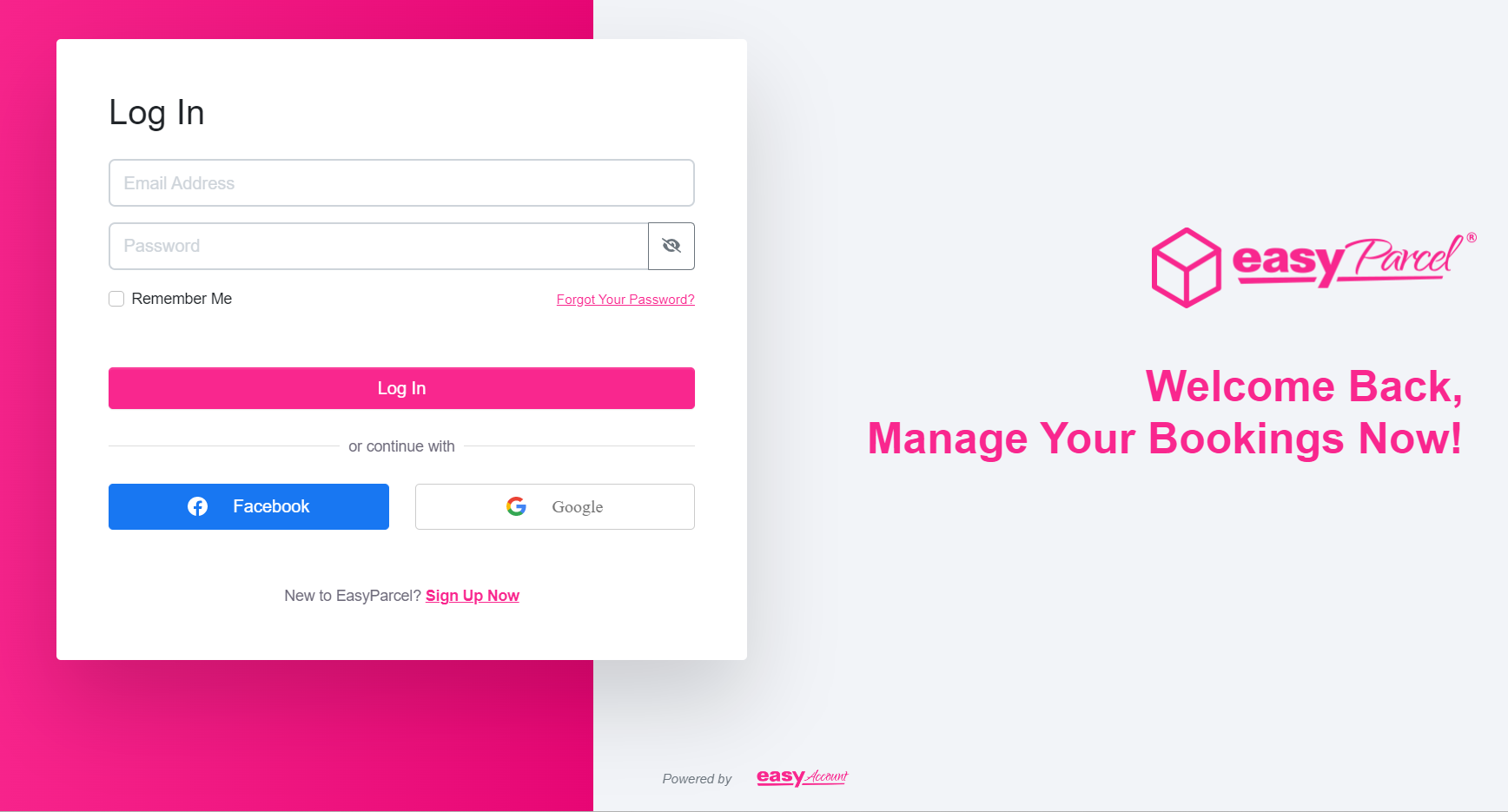
步驟二:前往集成 > 添加新店鋪 > 選擇 SiteGiant
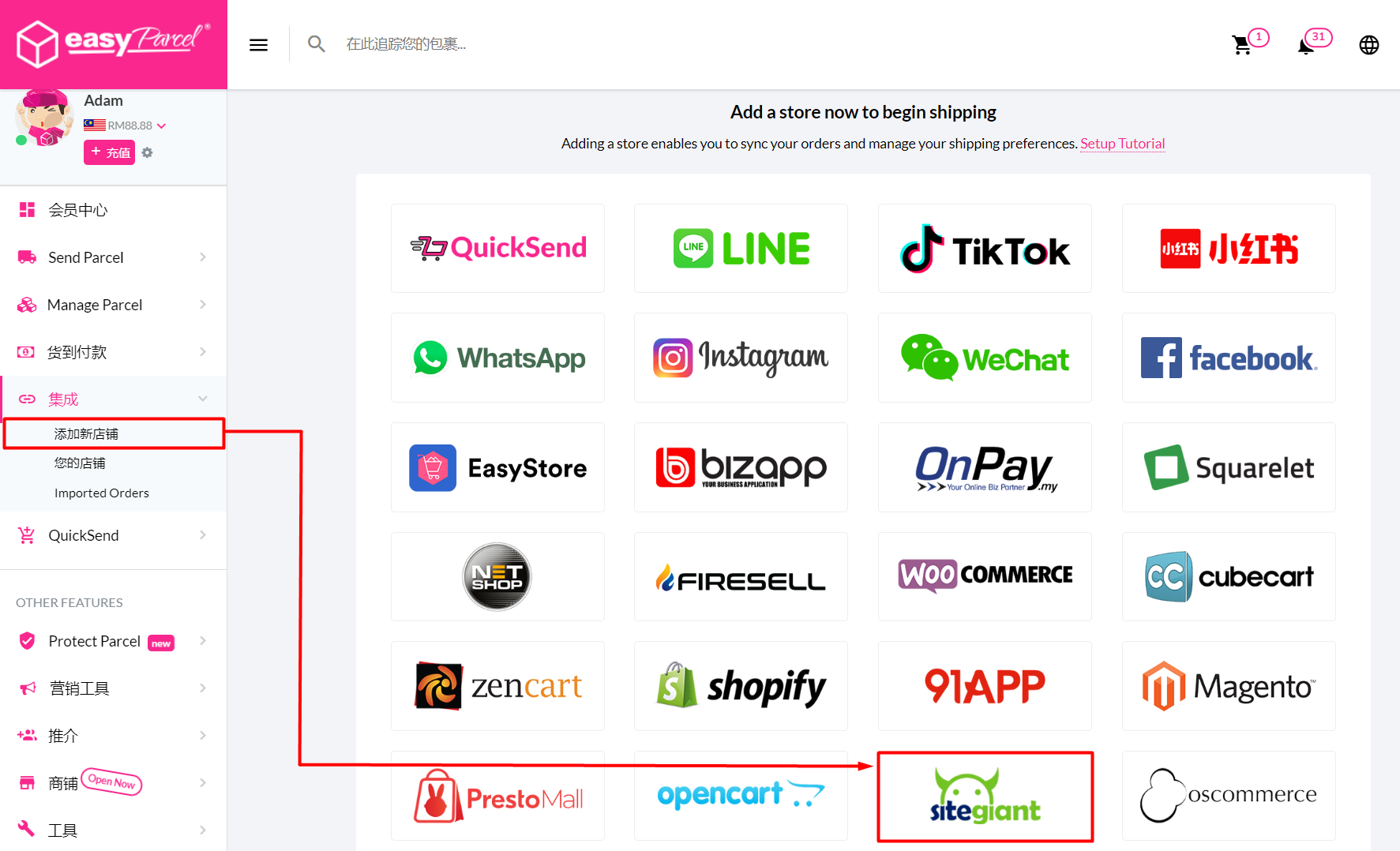
步驟三:輸入商店名稱(Shop Name)及商店 URL(Shop URL) > 點擊 Next Step
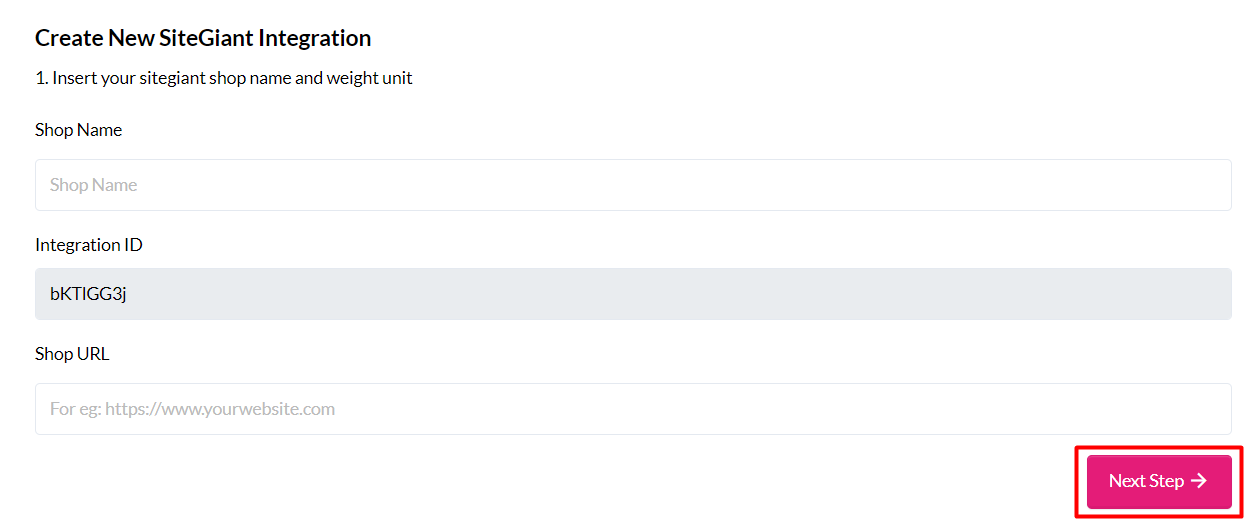
步驟四:選擇重量單位(Weight Unit)為公斤 > 選擇要使用的服務(Send By) > 提交(Submit)
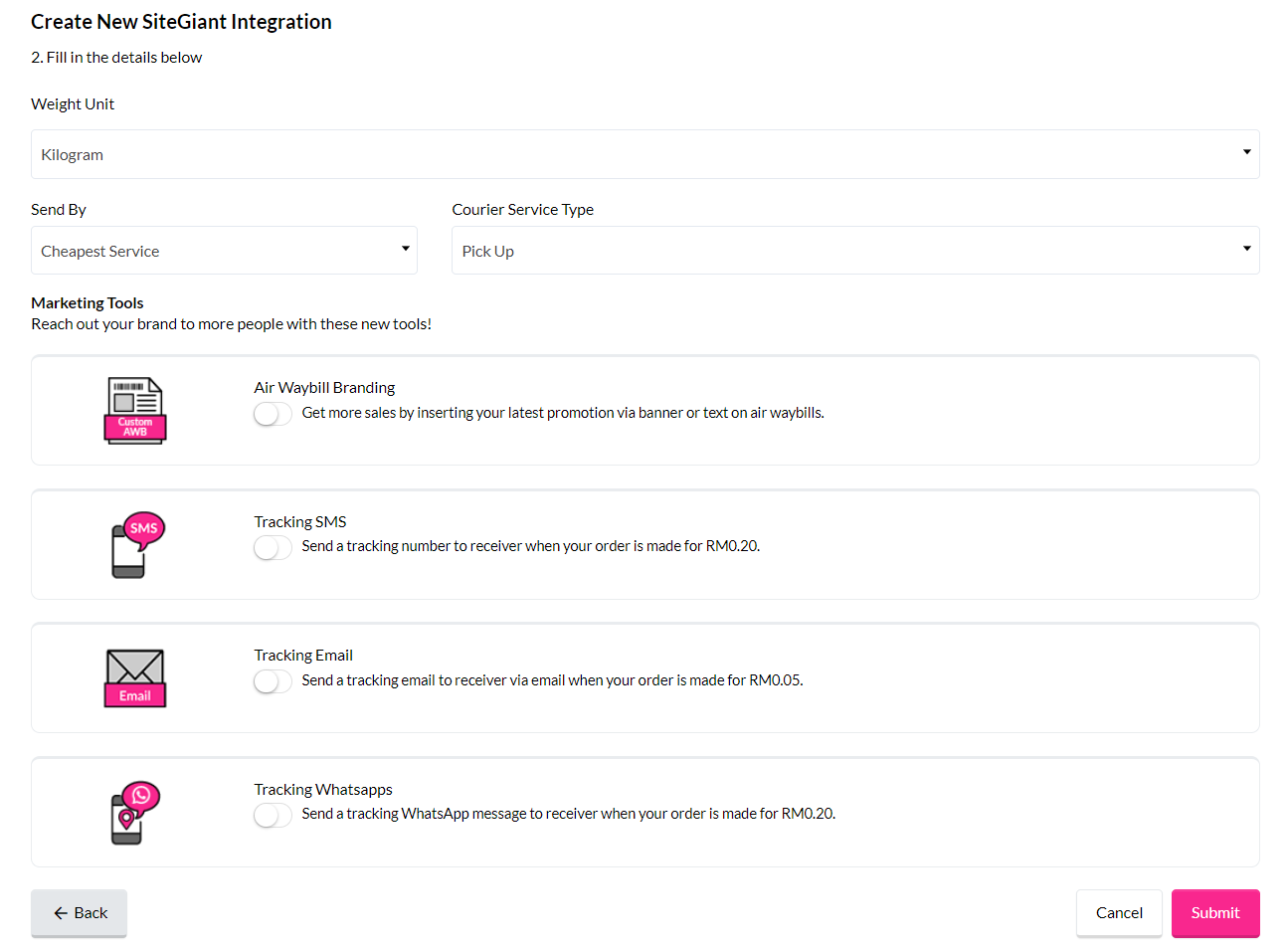
步驟五:前往集成 > 添加新店鋪 > 滑到頁面底部,並點擊 API Key 按鈕
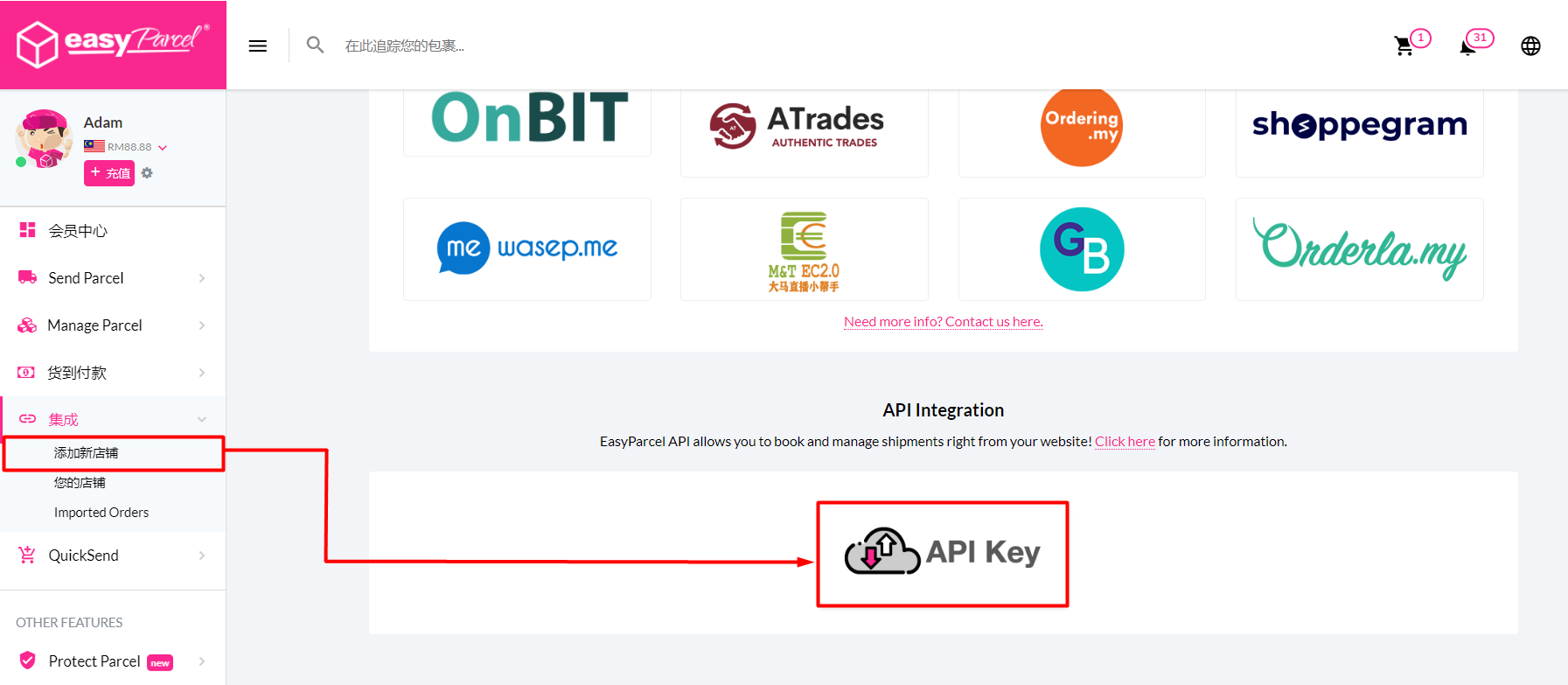
步驟六:選擇 Individual API > 填寫您的名字(Name)和聯絡電話(Contact) > 保存(Save)
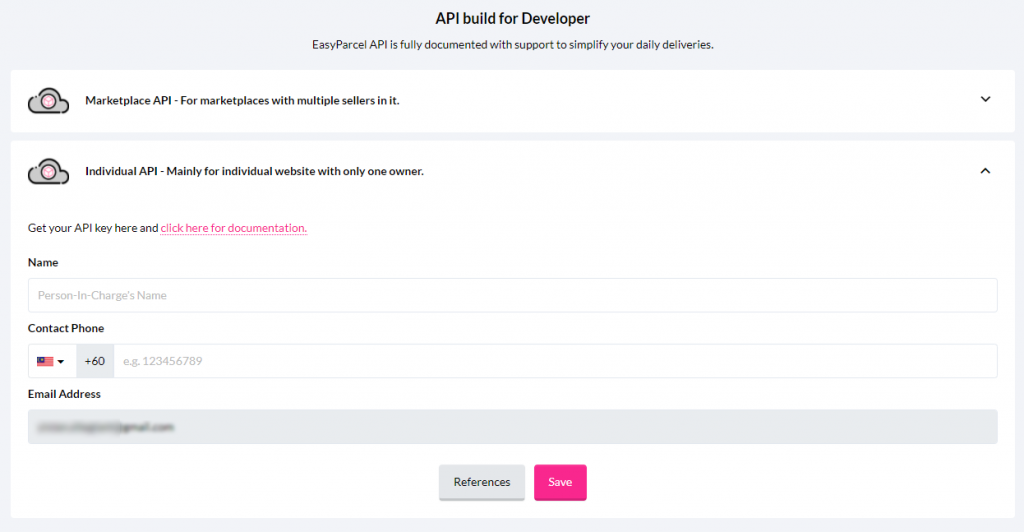
步驟七:API 金鑰(API Key)將被生成 > 複製 API 金鑰(API Key)以供之後使用
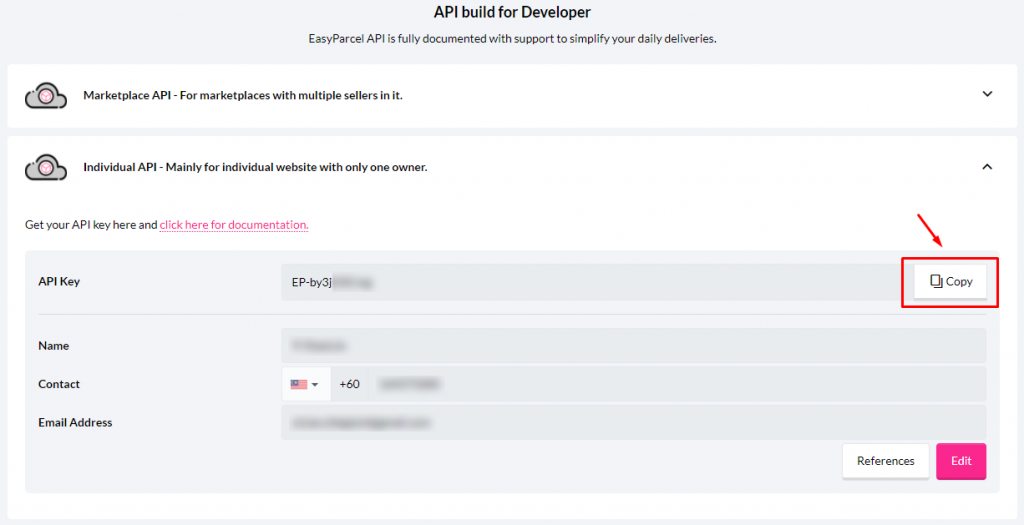
3. 設置 EasyParcel 物流串接
步驟一:登入到您的 SiteGiant 商家中心 > 前往應用擴充 > 其它 > EasyParcel

步驟二:啟用狀態 > 填寫 EasyParcel 設定中的詳細信息
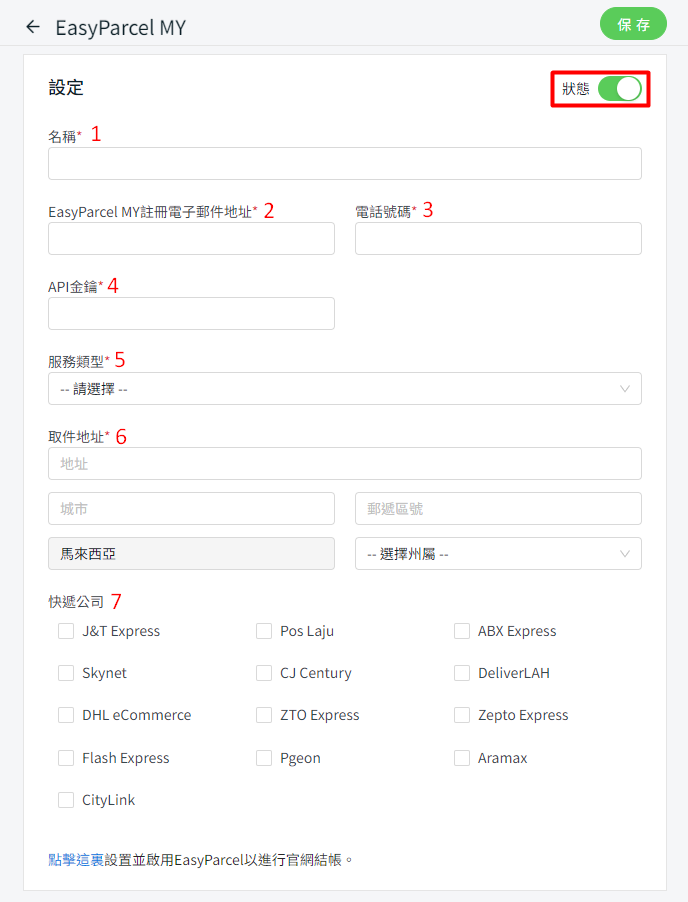
1. 名稱 *:商店名稱或公司名稱 2. EasyParcel 註冊電子郵件地址 *:在 EasyParcel 註冊的電子郵件地址 3. 聯絡電話 *:您的電話號碼 4. API 金鑰 *:從 EasyParcel 複製的 API 金鑰(API Key) 5. 服務類型 *:選擇自行寄件、快遞取件或兩者皆有 6. 取件地址 *:您的包裹取件地址 7. 快遞公司:選擇您希望用於訂單處理的快遞公司
步驟三:設置完成後,點擊保存按鈕
4. 使用 EasyParcel 安排發貨
方法一:將訂單同步到EasyParcel
步驟一:前往全部訂單 > 點擊訂單編號進入訂單管理頁面
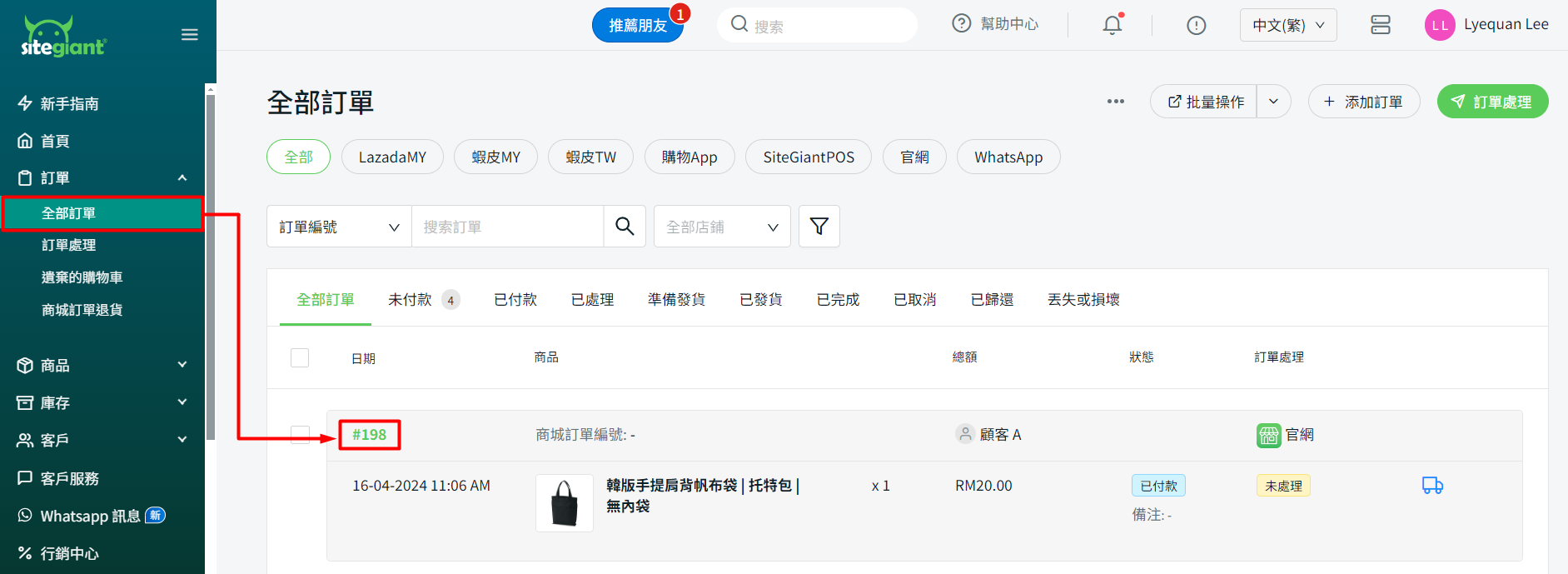
步驟二:在包裹信息部分,點擊選擇快遞服務 > 選擇 EasyParcel 作為快遞服務 > 保存
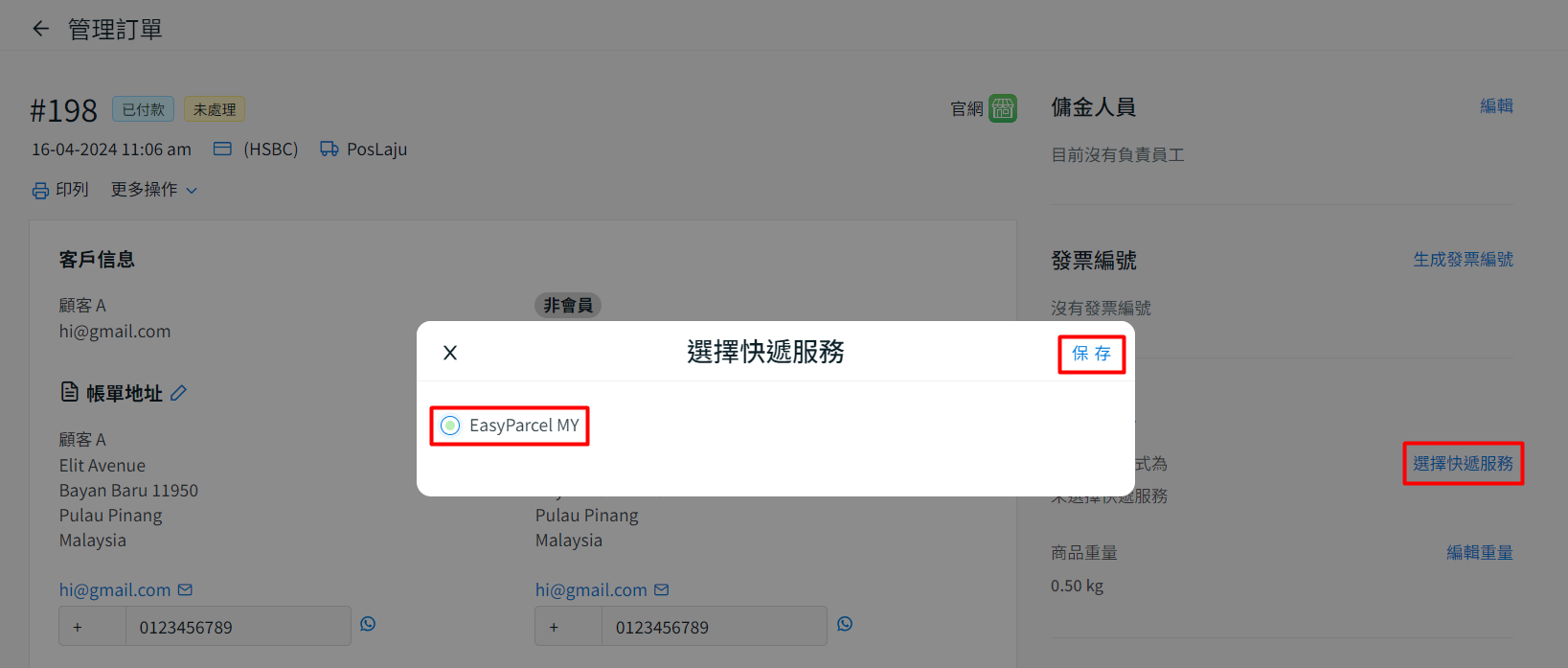
步驟三:選擇您喜歡的快遞服務 > 點擊保存以確認
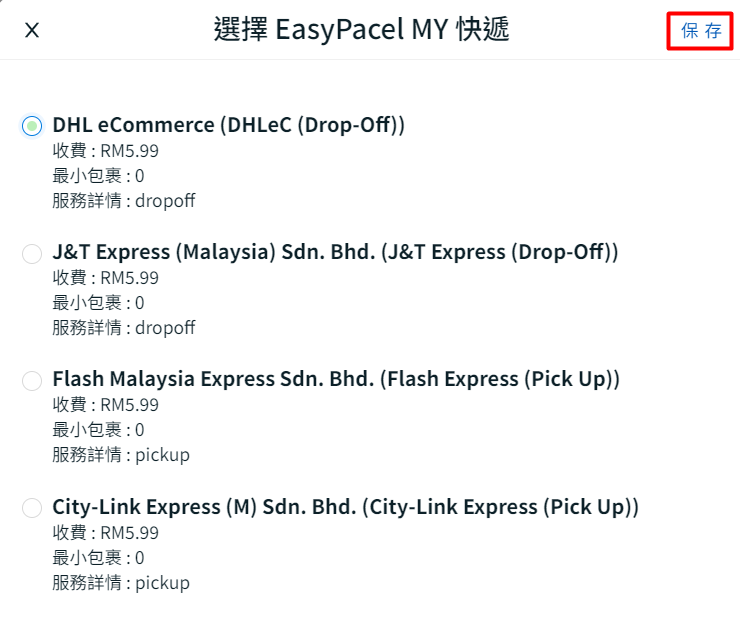
📌注意:您需要先在 EasyParcel 充值,以從 SiteGiant ERP 同步訂單
步驟四:訂單成功同步後,滑到訂單記錄部分 > 點擊 EasyParcel AWB 鏈接以繼續印列運輸標簽
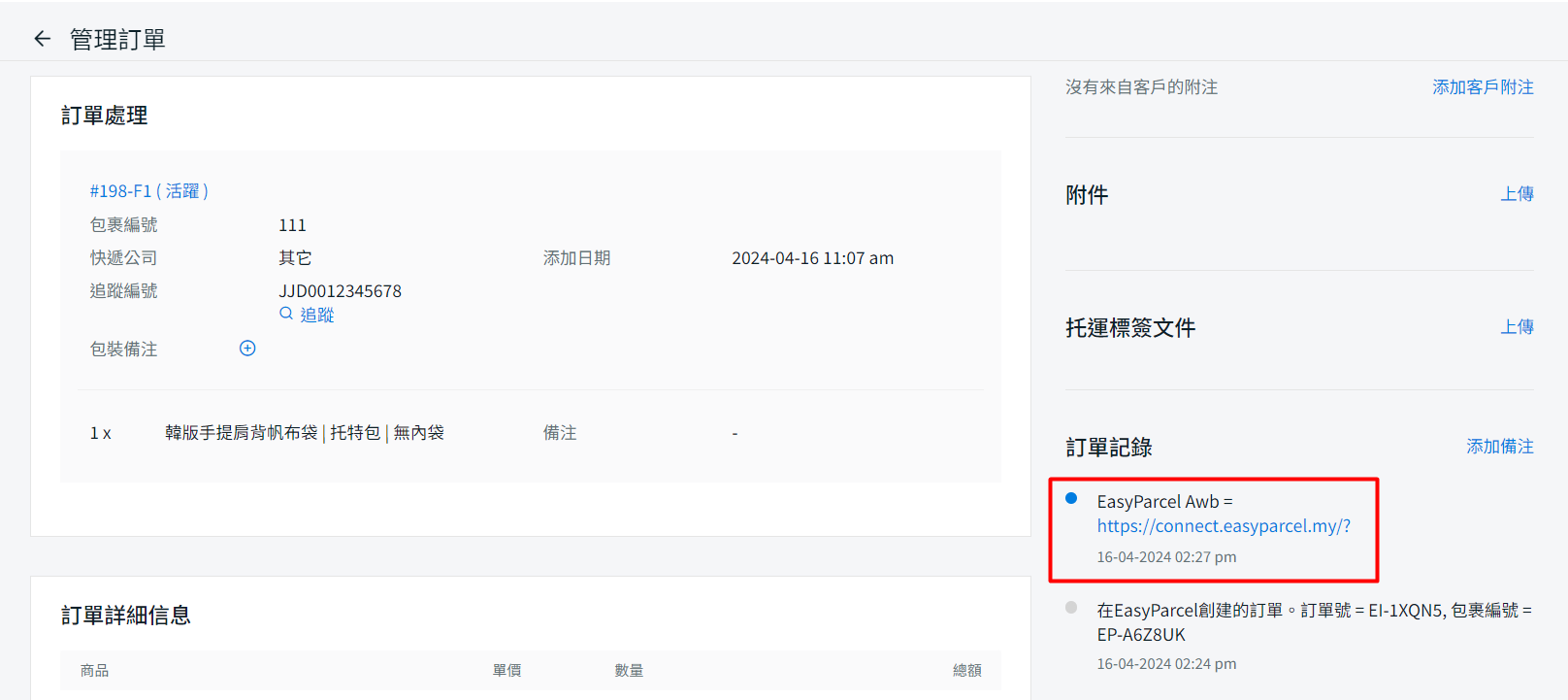
方法二:使用訂單處理
步驟一:前往訂單 > 全部訂單
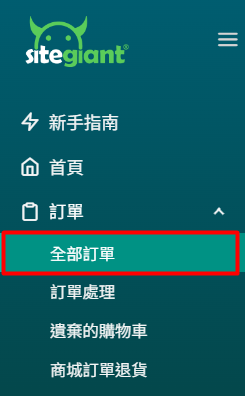
步驟二:點擊訂單處理按鈕

步驟三:點擊更多(…) > 運輸標簽設定
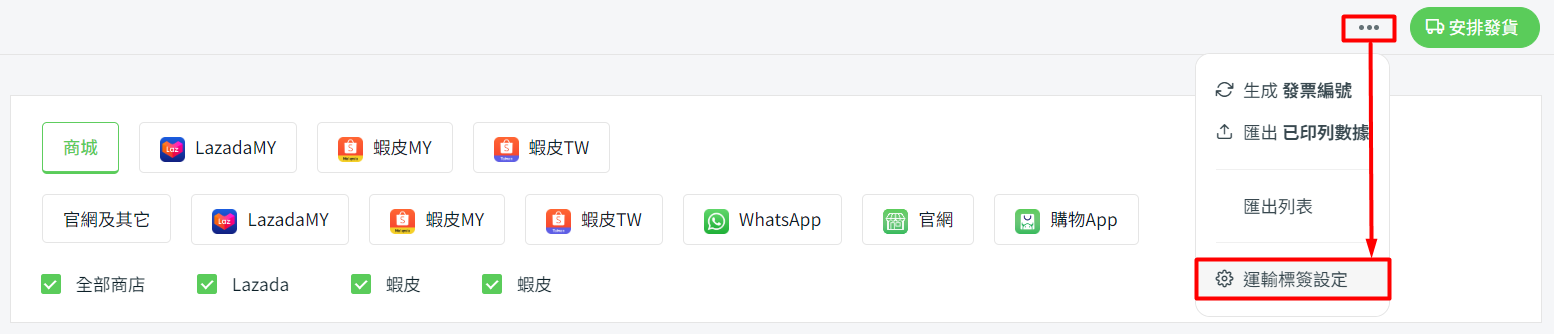
步驟四:選擇官網及其它 > 快遞服務設定 > 馬來西亞 / 新加坡 > 點擊 EasyParcel MY / EasyParcel SG 編輯按鈕
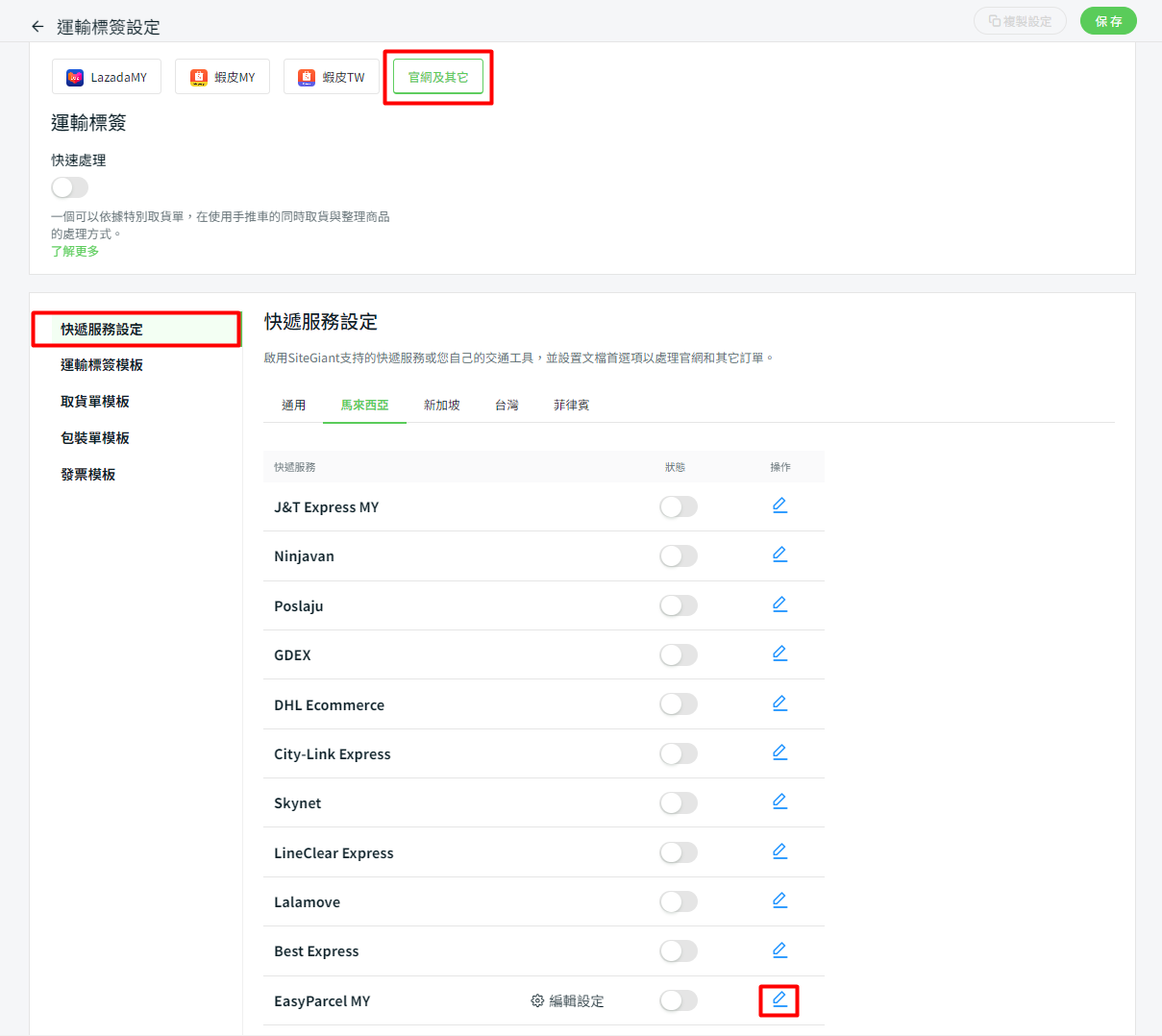
步驟五:選擇是否通知客戶關於官網訂單 > 采用
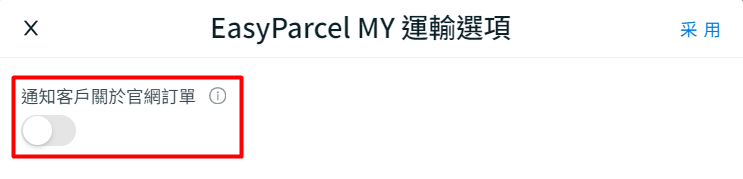
步驟六:保存運輸標簽設定 > 您現在可以使用 EasyParcel 處理訂單並印列運輸標簽
💡提示:了解關於如何印列官網及其它的運輸標簽的信息
